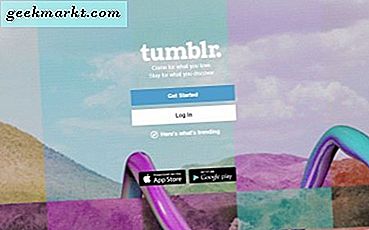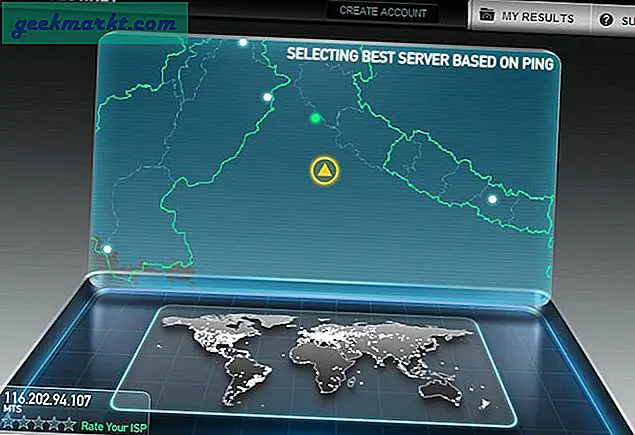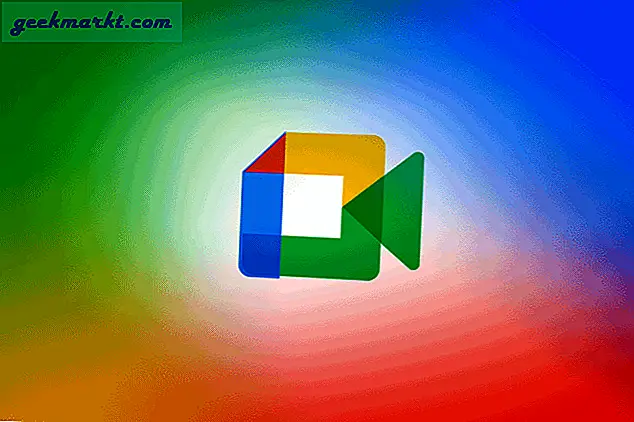För några veckor sedan släppte Apple en helt ny app som heter Clips. Nu visas nya appar varje dag i appbutiken, men Apple startar sällan sin egen fristående app. Som ett resultat blev folk mycket upphetsade och med god anledning! Apple Clips är en enkel och rolig men ändå kraftfull app som låter dig skapa, redigera och dela lite videor och berättelser med andra. Appen är också helt gratis och har redan laddats ner tusentals gånger. Den här artikeln syftar till att hjälpa dig att förstå och använda appen och få ut det mesta av den här nya skapelsen från Apple. Men innan vi går in i hur man använder appen och lite tips och tricks för att göra det bra, låt oss först titta närmare på appen för dem som inte vet mycket om det.
Som nämnts kortfattat i inledningen, är Apple Clips en helt ny version från Apple som handlar om att göra videoklipp att dela med vänner, familj, följare eller någon annan som du tycker borde se den. Denna app släpptes först den 6 april 2017 och möttes med mycket spänning och beröm från allmänheten. Clips gör att du enkelt kan spela live video med enkla kontroller och en lika enkel användargränssnitt. Förutom att kunna skjuta video tillåter appen dig också att redigera videon lite.

Medan det inte finns någon iMovie eller Final Cut, är det ett sätt att enkelt och snabbt redigera korta videor. Det är perfekt för dem som gillar att ta videor och redigera dem, men har inte tid eller vilja att lära sig på en större och mer komplex redigeringsplattform. Apple erbjuder också några enklare redigeringsfunktioner i standardkameraapp, minnes- och kamerarulle, men de är inte särskilt robusta alls. Som ett resultat är det ganska enkelt att se att Clips är avsedd att fylla gapet mellan de enklare och mer komplicerade redigeringsverktygen som Apple för närvarande erbjuder.
Innan vi börjar titta på hur du använder den här appen till perfektion, är det en bra idé att du lär dig lite mer om några av funktionerna i den här appen. En bra funktion, som kanske är den mest spännande med den här appen, är Live Titles-funktionen. Det här är en funktion som gör att du enkelt kan skapa bildtexter och titlar för dina videoklipp, helt enkelt genom att prata. Allt du behöver göra för att dra nytta av den här funktionen är att prata medan du spelar in en video, och dina ord kommer att visas magiskt på skärmen. Det finns olika stilar du kan välja och om appen gör ett misstag på allt du säger kan du lätt trycka på texten för att göra några ändringar. Men för det mesta är app ganska bra skicklig att vara exakt.
En annan bra funktion i appen är möjligheten att lägga till lite personlighet i dina skapelser på bara några sekunder. Med denna app kan du lägga till filter, lägga till animerad grafik, lägga till emojis och till och med lägga till ljud i dina små skapelser. Det här kan antingen vara ljud från appen själv, eller du kan också ta från ditt musikbibliotek också. Du kan också enkelt panorera och zooma genom att bara klämma och / eller dra fingret på skärmen.

Appen gör det också mycket enkelt att dela med dig av dina videokreaturer, även om den här appen inte är fast ansluten till en enda socialt nätverk eller social media-plattform. Appen kommer också att känna igen vem som är i din video och kommer också att känna igen de personer du delar dina videoklipp med oftast. Självklart kan du enkelt skicka videoklipp från den här appen till ett antal av de populäraste sociala medierna, men du kan också skicka dem direkt till någon via meddelanden, vilket är en ganska snygg funktion.
Appen är också ganska ny, vilket innebär att vi sannolikt kommer att se några större förändringar och tillägg under nästa gång som utvecklingsgruppen lyssnar på kritik och kommer upp med andra saker som skulle vara välkomna tillägg till appen. Ingen vet var laget hos Apple kommer att bestämma sig för att ta den här appen, och det är ganska spännande. Det finns en bra chans att det här året kan hända att den här appen har ett antal nya och viktiga funktioner eller helt ny app.
Trots alla de fantastiska och användbara sakerna som denna app erbjuder sina användare, råder ingen tvekan om att det finns definitivt nyanser av Instagram Stories och Snapchat inom denna app. Du kan lägga till filter och effekter på din video, släppa emojis i videon och mer, vilket är allt som de apps har gjort ett tag. Men för att vara ärlig, med Snapchat och Instagram som favoriserade sociala medier-plattformar i tusenårsåldern, är det meningsfullt att äpplet försöker störa utrymmet och stjäla lite av användarbasen från dessa appar om möjligt. Men med den här appen
Så här använder du Apple Clips
Så nu du vet om appen, vad det kan göra och dess olika funktioner, låt oss ta reda på hur du använder det för att skapa fantastiska lilla videoklipp. När du först öppnar appen hälsas du med ett mycket enkelt och tydligt gränssnitt. Om du bara vill spela in en video eller ett klipp är allt du behöver göra för att hålla den långa röda knappen som har orden "Hold to Record" och släpp sedan den när du är klar. Men om du ska skjuta en längre video kan du svepa åt vänster på inspelningsknappen och kommer att fortsätta spela in, även om du tar fingret av knappen. Allt du behöver göra för att stoppa inspelningen i detta scenario är att trycka på knappen. Förutom sökaren och inspelningsknappen finns det några andra saker att notera på den här sidan i appen. Också i notering kan du importera foton och videoklipp från kamerarullen istället för att skjuta i appens kamera, om du väljer det.
På båda sidor av inspelningsknappen ser du en mikrofon (som bara är ett alternativ att stänga av ljudet eller på) och en knapp för att byta kameror. Överst på skärmen ser du en mängd olika knappar, som vi nu ska titta på, från vänster till höger. Dessa knappar är den verkliga livsnerven i den här appen eftersom de innehåller de olika funktionerna i den här appen. Kom ihåg att funktionerna och alternativen som omfattas av den här artikeln är bara de som var tillgängliga strax efter att appen släpptes. Det är helt möjligt att appen ändras och lägger till saker under de första månaderna
Den första knappen är en liten pil nedåt och allt som gör det är att du kan se alla videoklipp du har skapat i appen fram till den här tiden. Om du vill ta bort några videor på den här sidan behöver du bara hålla fingret ner på videon och lite "x" dyker upp och låter dig radera videon.
Den andra knappen på skärmen är en liten talbubbla, och det ger dig tillgång till standout-funktionen i appen, Live Titles. Som tidigare nämnts tillåter du den här funktionen att lägga till bildtexter i dina videoklipp i realtid, vilket är en funktion som inte ofta ses i andra appar. Det finns många olika stilar av live captioning du kan välja mellan och du är säker på att hitta en som passar din video. Men för att se till att den här live captioning-funktionen fungerar, behöver du Siri att aktiveras och behöver en anständig dataanslutning eller wifi. Den här funktionen är normalt ganska korrekt, men om du märker att något är fel kan du enkelt redigera bildtexterna senare.
Nästa knapp är där du går för att välja det filter du vill ha på din video. Just nu finns det bara ett par tillgängliga filter, men leta efter att Apple lägger till mer som tiden går vidare. Kom ihåg att den här appen är helt ny och de kommer definitivt att lägga till nytt innehåll och funktioner under hela denna apps livstid.
Nästa knapp har en stjärna i en cirkel, och det är platsen där du hittar frimärken och emojis. Appen erbjuder ett anständigt urval av frimärken, varav några som visar din plats, tid och andra fina fakta. Den emoji-sektionen i den här appen erbjuder användandet av dina 30 mest använda emojis, men andra kan läggas till genom att klicka på en av de emojis som redan finns i appen, vilket kommer att ge upp tangentbordet för emojis. Dessa kan flyttas runt skärmen och justeras i storlek också.
Nästa knapp i appen är där du hittar titelkorten. Det här är trevliga tillägg till någon video och kan hjälpa till att skilja olika klipp i en video, lägga till lite kontext eller ge en video en morproffsig känsla. Precis som filtren finns det bara ett par olika tillgängliga nu, men du kan satsa på att Apple fortsätter att lägga till mer under hela den här appens livstid.
Nästa och sista knappen i appen är musikknappen, där du enkelt kan lägga till musik i dina videoklipp. Du kan välja att antingen använda din egen musik från din telefon eller använda någon av de olika musik- och ljudspåren som följer med appen. Appen har ett solidt bibliotek med royaltyfri musik för att passa vilken typ av video du gör. Längden på ljudet kan justeras och för scener / klipp med ljud, justerar musiken för att se till att folkens röster fortfarande kan höras.

Medan du bara kan spela in en enda video och skicka den ut till andra med lätthet, låter den här appen även spela in ett antal olika klipp och kombinera dem alla tillsammans i en video. Tack och lov, som allt annat med den här appen, är det väldigt lätt att göra. Allt du behöver göra är att slå på inspelningsknappen för att fånga klippet, släpp knappen och upprepa sedan. Sedan, när du har alla önskade klipp (dessa läggs tydligt längst ner på skärmen) kan du dra dem i den ordning du vill ha. När det är klart kan du stänga av ljudet och på och kan förkorta klipp eller videon till önskad längd. Det betyder att du kan få en kreativ och snygg multiklipp kort video skapad på några minuter (eller till och med sekunder).
När du är helt klar att skjuta, piecing tillsammans och redigera din video skapelse, är det dags att dela den. Videon kan delas nästan var som helst och appen har delningsknappar för platser som Facebook, Instagram, Youtube, Meddelanden och mer. Det gör det enkelt att välja vart du ska dela den här videon till, och vem du vill se den. Om du har varit på sociala medier under de senaste dagarna eller veckorna, finns det en bra chans att du redan har sett ett brett utbud av dessa små skapelser dyker upp. Skapningarna i den här appen behöver dock inte vara små eftersom Apple Clips har en längdgräns på 30 minuter, så du kan verkligen skapa några djupgående och detaljerade saker i den här appen om du vill.
Sammantaget erbjuder Apple Clips ett enkelt sätt att kombinera video, bilder och text i en sammanhängande paket som enkelt kan delas och skickas till vem som helst. Videor är förmodligen det mest populära och mest visade innehållet på internet just nu, så det är ingen överraskning att till synes varje app ser ut att dra nytta av det. Medan det definitivt tar några saker från andra appar som Snapchat, är konkurrens och nya aktörer på marknaden alltid välkomna. Dessutom, med appen bara några veckor gamla, vem vet vad framtiden för den här appen kan hålla. Men från och med nu är det bland de enklaste och enklaste sätten att skapa, redigera och dela korta videoklipp på marknaden.